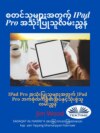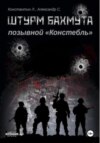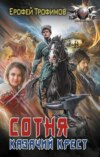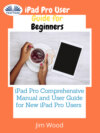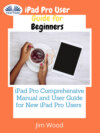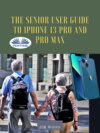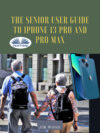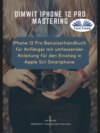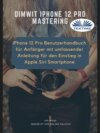Read the book: «စတင်သူများအတွက် IPad Pro အသုံးပြုသူလမ်းညွှန်», page 2
iPad ကိုဘာကြောင့်ဝယ်သင့်သလဲ။
အိုင်ပီ Pro ၏အကြီးမားဆုံးအရောင်းရဆုံးနေရာမှာဖုန်းနှင့်လက်တော့အကြားဆက်စပ်မှုရှိသော၎င်း၏အရွယ်အစားနှင့်စနစ်ဖြစ်သည်။ သယ်ဆောင်ရလွယ်ကူသော်လည်းဘက်ထရီသက်တမ်းနှင့်အတူလက်တော့ပ်၏လုပ်ဆောင်ချက်များကိုလုပ်ဆောင်နိုင်သည်။
တီထွင်ဖန်တီးသူများအတွက်၊ ဓာတ်ပုံတည်းဖြတ်ခြင်းအတွက် iPad Pro နှင့်အလုပ်လုပ်ခြင်း၊ အထူးသဖြင့် Lightroom ကိုအသုံးပြုခြင်းသည်စိတ်ကူးယဉ်ကမ္ဘာတစ်ခုဖြစ်သည်။
iPad ၏ iBook app သည် e-book ဖတ်ရန်အလွန်ကောင်းမွန်သည်။ အရွယ်အစားကြီးမားခြင်း၊ သယ်ဆောင်ရလွယ်ကူခြင်းနှင့်အလင်းအမှောင်ထိန်းချုပ်ခြင်းလုပ်ဆောင်ချက်များသည်သင်၏တက်ဘလက်ပေါ်တွင်စာဖတ်ခြင်းကိုပျော်ရွှင်ဖွယ်ကောင်းသောလှုပ်ရှားမှုဖြစ်စေနိုင်သည်။ သင်၏ပုံမှန် e-reader များကိုပင်အစားထိုးနိုင်သည်။ သင်သည် Amazon's Kindle, Barnes နှင့် Noble, Kobo တို့မှစာအုပ်များကိုရရှိနိုင်ပြီး၎င်းတို့ဖတ်ရှုသူများအားထိုနေရာမှစာအုပ်များကိုဖတ်ရှုနိုင်သည်။
အကယ်၍ သင်သည်ဂီတကိုနှစ်သက်မည်ဆိုလျှင်သင်၏သီချင်းဖွင့်စက်တွင်သီချင်းများရရုံသာမကအခမဲ့ရေဒီယိုအသံလွှင့်ရုံများမှသီချင်းများကိုလည်းနားထောင်နိုင်ပြီး Pandora ရေဒီယိုတွင်ထူးခြားသောသီချင်းစာရင်းကိုလည်းဖန်တီးနိုင်သည်။
သင်ရုပ်ရှင်ကြည့်ချင်သောအချိန်၌ iPad Pro သည်တီဗီကိုအစားထိုးနိုင်သည်။ ၎င်းသည်ကြီးမားသည်၊ သို့သော်ကြီးမားလွန်း။ သင့်အားဆန့်ကျင်ဘက်နံရံ၌သင်နှင့်ဝေးဝေးနေရန်လိုသည်။ ဖုန်းများနှင့်မတူဘဲမျက်နှာပြင်သည်အလွန်သေးငယ်လွန်းသဖြင့်သင့်ရုပ်ရှင်ကိုပျော်မွေ့စေလိမ့်မည်။ အကယ်၍ သင်၏ကလေးတွေဟာ TV-hogging ဖြစ်တယ်ဆိုရင် iPad Pro နှင့်အတူရုပ်ရှင်အချိန်အားလုံးကိုသင့်ကိုယ်ပိုင်ရရှိနိုင်သည်။ သို့မဟုတ်ရုပ်ရှင်ကြည့်နေစဉ်အိပ်ရာပေါ်မှာအိပ်ချင်သည်ဆိုလျှင် iPad Pro သည်ထိုအရာအတွက်အလွန်ကောင်းမွန်သောကိရိယာတစ်ခုဖြစ်သည်။
ထို့အပြင်အင်တာနက်ကို Wi-Fi မှတဆင့်သော်လည်းကောင်း၊ ဆယ်လူလာဒေတာအသုံးပြုရန်အတွက်အကောင်းဆုံးဖြစ်သော iPad Pro ကိုဝယ်ယူခြင်းအားဖြင့်လည်းကောင်း၊ လူမှုရေးမီဒီယာကိုစစ်ဆေးရန်သို့မဟုတ်အီးမေးလ်များပေးပို့ရန်အတွက်စာရေးကိရိယာကိုအသုံးပြုရန်အတွက်လည်းကောင်းဖုန်းကိုအသုံးပြုနိုင်သည်။ ကွန်ပျူတာ။ ဤအချက်၏ဆိုးကျိုးမှာဆိုရှယ်မီဒီယာပေါ်တွင်အမြဲတမ်းသွေးဆောင်မှုတိုးပွားလာခြင်းဖြစ်သည်။
မည်သို့ပင်ဆိုစေကာမူ၊ အက်ပဲလ်၏အိုင်ပက် Pro တွင်အသုံး ၀ င်သောအသုံးဝင်မှုတစ်ခုရှိပြီးအသစ်များနှင့်ပိုမိုမကြာသေးမီကထွက်ပေါ်လာသောဗားရှင်းများတွင်တိုးတက်လာသည်။ အကယ်၍ သင့်အနေဖြင့်ရှုပ်ထွေးသောသို့မဟုတ်ကန့်သတ်မှုများမရှိဘဲသင်၏အလုပ်ကိုတိုးမြှင့်သည့်စက်ပစ္စည်းတစ်ခုလိုအပ်ပါက iPad သည်သင်၏အကောင်းဆုံးအလောင်းအစားဖြစ်သည်။
အခန်း 2
နောက်ဆုံးပေါ် iOS တွင်ဘာအသစ်တွေရှိသလဲ။
လိုအပ်ချက်များကိုဖြည့်ဆည်းပေးနိုင်ရန်၊ bug များအားပြုပြင်ရန်နှင့်သူတို့၏ယေဘုယျစနစ်ကိုအဆင့်မြှင့်ရန် Apple သည်အသစ်တစ်ခုနှင့်တိုးတက်လာသော operating system ကိုပုံမှန်ထုတ်လွှတ်သည်။ လက်ရှိတွင် iPad Pro အတွက်ရရှိနိုင်သည့်နောက်ဆုံးထုတ် version မှာ ၁၄.၄.၂ ဖြစ်သည်။
မကြာသေးမီက iPadOS 14.4.2 ၏အဓိက update သည် iPadk ၏ default browser ဖြစ်သော Safari ကိုအသုံးပြုသောအင်ဂျင်ဖြစ်သော Webkit တွင်လုံခြုံရေးပြissuesနာများကိုပြုပြင်ခြင်းနှင့်သက်ဆိုင်သည်။ ကောင်းတာက Apple မွမ်းမံမှုမလုပ်ခင်လက်ရှိ operating system ထဲမှာသူတို့လိုအပ်တဲ့ bug တွေကိုထုတ်လွှင့်တာမဟုတ်ဘူး။ ခေတ်ဟောင်းပုံစံရှိအမှားအယွင်းများကိုဖော်ပြခြင်းမပြုမီအဆင့်မြှင့်မှုများရရှိရန်စောင့်ဆိုင်းနေပြီးဆိုးရွားလှသောလူတန်းစားများသည်မည်သည့်နောက်ကျသောအားသာချက်ကိုမဆိုရယူနိုင်လိမ့်မည်မဟုတ်ပါ။
၂၀၁၁ ခုနှစ်မှစ၍ အက်ပဲလ်သည် iOS ထုတ်ကုန်များနှင့် iPad Pro အတွက်သီးခြားမွမ်းမံမှုများစတင်ထုတ်လုပ်ခဲ့သည်။ ၎င်းသည် iPad Pro ၏လိုအပ်ချက်များအတွက်အထူးအင်္ဂါရပ်များပြုလုပ်ရန်ဖြစ်သည်။ ထို့ကြောင့်၊ iOS 14 အတွက်လုပ်ဆောင်ခဲ့သောအချို့အင်္ဂါရပ်များကို iPadOS 14 တွင်ထည့်သွင်းမထားပါ။ မည်သို့ပင်ဆိုစေ iPadOS 14 အတွက်အဆင့်မြှင့်ထားသောလုပ်ဆောင်ချက်များသည်ထိပ်ဆုံးဖြစ်သည်။
၎င်း feature များထဲမှတစ်ခုမှာမကြာသေးမီက iPadOS တွင် compressed ဖုန်းနှင့်မျက်နှာပြင်တစ်ခုလုံးကိုဖုံးအုပ်ထားခြင်းမရှိသည့် FaceTime ဖုန်းခေါ်ဆိုမှုများပါဝင်သည်။ Siri ကိုလည်း display ၏အောက်ဘက်ရှိ Siri icon လေးနှင့်ကျစ်လစ်သိပ်သည်း format ဖြင့်ရရှိနိုင်သည်။
ဒါ့အပြင်အက်ပလီကေးရှင်းကအက်ပလီကေးရှင်းဖြင့်လက်ရေးမှတ်စုရေးခြင်းနှင့်မှတ်စုများကိုစာရိုက်သည့်စာသားများအဖြစ်ပြောင်းခြင်းအတွက်မှတ်သားခြင်းလို့ခေါ်တဲ့ရေးသားခြင်းအက်ပလီကေးရှင်းမှာဒီ option ကိုပေးထားတယ်။ စာရိုက်ခြင်းအတွက်သာအသုံးပြုသောလက်ဟန်အမူအရာဖြင့်လက်ဖြင့်ရေးသောစာသားကိုသင်ရွေးချယ်နိုင်သည်။ ဤမှတ်စုများကိုမှတ်စုအက်ပ်မှစာမျက်နှာများကဲ့သို့သောအခြားအပလီကေးရှင်းများသို့လည်းကူးယူပြီးအလိုအလျောက်စာသားအဖြစ်ပြောင်းလဲနိုင်သည်။
ပုံစံအသိအမှတ်ပြုနိုင်မှုကစက်ဝိုင်းတစ်ခုသို့မဟုတ်ကြယ်ကဲ့သို့သောကြမ်းတမ်းသောပုံစံများကိုဆွဲဆောင်နိုင်ပြီးပြီးပြည့်စုံသောဂျီ ometric မေတြီပုံစံသို့အလိုအလျောက်ပြောင်းလဲပေးသည်။ မှတ်စုများသည်သာမန်စာသားချိတ်ဆက်များကဲ့သို့နှိပ်ခြင်းဖြင့်လိပ်စာများ၊ တယ်လီဖုန်းနံပါတ်များနှင့်အီးမေးလ်လိပ်စာများကိုခွဲခြားရန်လက်ဖြင့်ရေးသောစာသားအတွက်ပေါင်းစပ်ထားသည့်ထောက်လှမ်းရေးလည်းပါ ၀ င်သည်။
ယခုစာအုပ်ရေးသားချိန်တွင်နောက်ဆုံးသတင်းများသည်အခြားပြိုင်ဘက်များထက်ဘာသာစကားများကိုပိုမိုကောင်းမွန်အောင်ဘာသာပြန်ပေးသော Safari တွင်ထပ်ပေါင်းထည့်သည်။ ၎င်းသည်လုပ်ဆောင်ချက်များကိုပိုမိုမြန်ဆန်စွာလုပ်ဆောင်သည်။ အသုံးပြုသူအားအစီရင်ခံရန်အတွက် privacy settings များကိုလည်းတိုးမြှင့်ထားသည်။
တေးဂီတအက်ပ်အတွက်သီချင်းများဖွင့်နေစဉ်စာသားများကိုအချိန်နှင့်တပြေးညီထောက်ပံ့ပေးသည်။ ထို့အပြင် Listen Now playlist သည်သင့်အတွက်အစားထိုးထားသည်။
မကြာသေးမီက iOS တွင်သင်သည်စနစ်မဟုတ်သောအက်ပ်များကိုပုံမှန်မေးလ်သို့မဟုတ်ဘရောင်ဇာအဖြစ်သတ်မှတ်နိုင်သည်။ ဒါကကြီးမားတဲ့ခြေလှမ်းတက်သင်တစ်ဦးကိုဘရောက်ဇာသို့မဟုတ်မေးလ်ရှိပါကသင်သည် Apple ကထောက်ပံ့ပေးသူများထက်ပိုနှစ်သက်။ သင်အပလီကေးရှင်းအပြည့်အဝရလိုပါသလားမဆုံးဖြတ်ခင်အက်ပလီကေးရှင်း၏သေးငယ်သည့်ရှုထောင့်ကိုလည်းသုံးနိုင်သည်။ ၎င်းကို App Clips ဟုခေါ်ပြီး၎င်းသည်အက်ပလီကေးရှင်းတစ်ခုကို ၀ ယ်ယူခြင်းသို့မဟုတ်ဒေါင်းလုပ်ဆွဲခြင်းမပြုမီကြိုးစားရန်အသုံးဝင်သောကိရိယာတစ်ခုဖြစ်သည်။
အခန်း 3
သင်၏ iPad ကိုချိန်ညှိခြင်း
သင် iPad Pro အသစ်တစ်ခုကို ၀ ယ်သောအခါ iPad Pro နှင့်၎င်းတွင်ပါသောဆက်စပ်ပစ္စည်းများပါ ၀ င်သော box တစ်ခုနှင့်၎င်းကိုမည်သို့လည်ပတ်ရမည်ကိုညွှန်ကြားချက်များပါရှိသည်။ အကယ်လို့သင်ဟာလက်စွဲစာအုပ်တွေကိုရှုပ်ထွေးစေတဲ့သူတွေထဲကတစ်ယောက်ဖြစ်တယ်ဆိုရင်၊ ဒီအခန်းဟာသင့်အတွက်ဖြစ်တယ်။ သင်၏ iPad Pro အသစ်ကိုမည်သို့စတင်မည်နည်း၊ မည်သည့်အရာနှင့်မည်သည့်အရာကိုလုပ်သည်ကိုကျွန်ုပ်တို့ကျော်သွားသည်။

သင် iPad Pro ရသောအခါသင်လုပ်နိုင်သည်မှာ၎င်းကိုဖွင့်ရန်ဖြစ်သည်။ iPad Pro ၏အပြင်ဘက်ရှိအိပ်စက်ခြင်းနှင့်နှိုးခြင်းခလုတ်များသည်ထိုအရာအတွက်ရည်ရွယ်သည်။ သူတို့သည်သင်၏ iPad Pro ကိုဖွင့်သို့မဟုတ်ပိတ်ကြသည်။ ခလုတ်ကိုစက္ကန့်အနည်းငယ်နှိပ်ပြီးအိုင်ပက်ဒ် Pro ကိုယူပြီးအက်ပလီကေးရှင်းပေါ်လာတဲ့အခါမျက်နှာပြင်ပေါ်လာလိမ့်မယ်။ လုပ်ထုံးလုပ်နည်းပြီးဆုံးရန်အတွက်အချိန်အနည်းငယ်ကြာနိုင်သည်။ သင် iPad Pro ကိုပိတ်ထားလိုပါကသင်သည်တူညီသောခလုတ်ကိုကြာမြင့်စွာနှိပ်ထားပြီးသင်၏ဖန်သားပြင်ပေါ်တွင်အိုင်ကွန်တစ်ခုပေါ်လာလိမ့်မည်။ ထိုအိုင်ကွန်ကိုလျှောလိုက်ခြင်းသည် iPad Pro ကိုပိတ်ထားသည်။ တနည်းအားဖြင့်သင် iPad Pro ကိုမပိတ်ချင်ပါက iPad Pro ကို sleep mode တွင်ထားရန် sleep mode နှင့် wake ခလုတ်ကိုနှိပ်ရုံဖြင့်ဖုန်းကိုလုံးဝပိတ်ခြင်းမရှိဘဲဘက်ထရီကိုသက်သာစေသည်။
Dock connector ကိုစက်၏အောက်ခြေတွင်ထားရှိသည်။ ၎င်းကိုသင်၏တက်ဘလက်အားသွင်းရန် (သို့) iHome dock ကဲ့သို့သောအခြားမည်သည့်ပစ္စည်းကိုမဆိုချိတ်ဆက်နိုင်သည်။ volume up / down ခလုတ်သည်တက်ဘလက်၏ဘယ်ဘက်တွင်တည်ရှိသည်။

သင်၏ iPad Pro တွင်အရေးအပါဆုံးခလုတ်ဖြစ်ဖွယ်ရှိသည့် home ခလုတ်ကိုမျက်နှာပြင်အောက်ပိုင်းတွင်တပ်ဆင်ထားသည်။ ဤခလုတ်သည်အက်ပလီကေးရှင်းများကိုလျှော့ချရန်နှင့်သင့်ကိုမူလမြင်ကွင်းသို့လွှဲပြောင်းရန်တာဝန်ယူသည်။
iPad Pro တွင်ကင်မရာနှစ်လုံးပါရှိသည်။ ရှေ့ဖက်မှာထိပ်ဆုံးတွင်ရှိပြီးနောက်တစ်ခုမှာ။ ရှေ့ကင်မရာကိုဗီဒီယိုခေါ်ဆိုမှုများသို့မဟုတ်ကိုယ်တိုင်ပုံတူရိုက်ခြင်းများအတွက်အသုံးပြုနိုင်ပြီးဗီဒီယိုများနှင့်ရုပ်ပုံများကိုများသောအားဖြင့်နောက်ကင်မရာဖြင့်ရိုက်ယူသည်။
နောက်ဆုံးအနေနဲ့သီးခြားစီရောင်းသောပြင်ပကီးဘုတ်အတွက် plug ကိုအသုံးပြုမည်ဖြစ်သည်သောတက်ဘလက်၏ဘက်မှာသုံးသေးငယ်တဲ့မြို့ပတ်ရထားပုံစံမျိုးစုံရှိပါတယ်။
တက်ဘလက်ရဲ့အပြင်ပန်းကတော်တော်လှပေမယ့်သင့်ရဲ့ ဦး စားပေးမှုတော့မဟုတ်ပါဘူး။ iPad Pro ရဲ့အလုပ်လုပ်ပုံကိုပျော်စရာကောင်းတဲ့အပိုင်းကိုလေ့လာကြပါစို့။
ကိုယ်ဟန်အမူအရာများ
မည်သည့်အရာကိုနှိပ်ရမည်ကိုမပွင့်မီသို့မဟုတ်ပွတ်ဆွဲသင့်သောအရာကိုမနှိပ်မီထိခြင်းနှင့်အမူအယာများအကြောင်းပြောဆိုကြစို့။ ထိပုတ်ခြင်းနှင့်အမူအရာများသည်သင်၏ iPad Pro ကိုမည်သို့အပြန်အလှန်အကျိုးပြုသည်။ သင်၏လက်ချောင်းများကို အသုံးပြု၍ တက်ဘလက်ကိုထိခြင်းဖြင့်သင့်အားတုန့်ပြန်သည်။
သင်၏ iPad Pro ကိုအသုံးပြုနေစဉ်တွေ့ကြုံရသောအမူအယာများမှာ
ထိပုတ်ပါ: ထိပုတ်ခြင်းအမူအယာသည်သင်၏ဖန်သားပြင်ရှိအိုင်ကွန်တစ်ခုကိုရွေးရန်သင်၏လက်ချောင်းထိပ်ကိုသုံးသောအခါဖြစ်သည်။ ၎င်းသည်သင် Multi-touch ဖန်သားပြင်နှင့်အကျွမ်းတဝင်ရှိပါကသင်ခံစားမိရန်မလိုလောက်အောင်အလိုအလျောက်လုပ်ဆောင်နိုင်သည့်အလင်းရောင်တစ်ခုဖြစ်သည်။ ၎င်းသည်သင်၏ကီးဘုတ်ကိုမည်သို့ကိုင်တွယ်သည်၊လျှောက်လွှာတစ်ခုကိုဖွင့်မည်သို့မဟုတ်ဖုန်းခေါ်ရန်နံပါတ်တစ်ခုကိုနှိပ်ပါ။ မျက်နှာပြင်ကိုနှစ်ချက်နှိပ်ခြင်းဖြင့်ဓာတ်ပုံသို့မဟုတ်ဝက်ဘ်စာမျက်နှာပေါ်တွင်လည်းသုညဖြစ်နေနိုင်သည်။

ပွတ်ဆွဲပါ - အက်ပ်များသို့မဟုတ်ဓါတ်ပုံများအကြားပြောင်းလိုသောအခါပွတ်ဆွဲအမူအယာကိုသင်၏လက်ချောင်းဖြင့် pad ပါမျက်နှာပြင်ပေါ်တွင်ပြုလုပ်နိုင်သည်။ ပွတ်ဆွဲခြင်းသည်အလုပ်များစွာကိုလုပ်လိမ့်မည်။ ဒါကခက်တဲ့စာနယ်ဇင်းကိုမတောင်းဆိုပါဘူး တစ် ဦး ကအလင်းထိတွေ့လောက်ပါလိမ့်မယ်။

ဆန့်တန်းခြင်းသို့မဟုတ်ဆန့်ခြင်း - လက်ချောင်းထိပ်ဖျားနှင့်လက်ချောင်းထိပ်ဖျားကိုသုံးခြင်း။ ၎င်းကိုဓာတ်ပုံသို့မဟုတ်ဝက်ဘ်ဆိုက်တစ်ခုလုံးတွင်စိတ်ဝင်စားသောနေရာများကိုချဲ့ရန်သို့မဟုတ်ချဲ့ရန်အသုံးပြုသည်။ ချုံ့ချဲ့ရန်သင့်လက်ချောင်းများကိုအနည်းဆုံး ၂ လက်မအကွာအဝေးပေါ်သို့တင်ပြီးအတူတကွဆွဲပါ။ ၎င်းသည်ဓာတ်ပုံကိုပိုမိုသေးငယ်စေပြီးသင့်အား ပို၍ ဘက်စုံကြည့်ရှုနိုင်မည်ဖြစ်သည်။ အခြားတစ်ဖက်တွင်, ချဲ့ရန်, သင်၏လက်ချောင်းအတူတကွထားပေမယ့်သူတို့ကိုပိုမိုနီးကပ်စွာဆွဲမည့်အစား, သင်ကသူတို့ကိုဆိတ်ကွယ်ရာလျှော။ သင်လိုချင်သောမြင်ကွင်းကိုမရမှီဤအရာကိုအကြိမ်အနည်းငယ်ထပ်ခါတလဲလဲလုပ်ထားရပေမည်။

Drag - ဆွဲသည်အခြေခံအားဖြင့်သင်အပေါ်သို့မဟုတ်အောက်သို့ scroll လုပ်ရန်သို့မဟုတ်ဘယ်သို့မဟုတ်ညာသို့ scroll လုပ်ချင်သည့်အခါသင်ပြုသည်။ အကယ်၍ သင်သည်စာမျက်နှာတစ်ခုကိုကြည့်။ လိုင်းများကိုဖြည်းဖြည်းဖတ်လျှင်သင်ဘာလုပ်မည်နည်း။ နောက်စာမျက်နှာသို့ရောက်ရန်အပေါ်သို့မဟုတ်အောက်သို့ဆွဲလိမ့်မည်။

Touch Screen တွင်အသုံးပြုသောကိုယ်ဟန်အမူအရာများသည်နားလည်ရလွယ်ကူပြီးသင့်စက်နှင့်အကျွမ်းတဝင်ဖြစ်လာသည်နှင့်အမျှအလိုလိုသိလာလိမ့်မည်။
The free excerpt has ended.